Publicité
Nautilus, le gestionnaire de fichiers par défaut de Gnome, est extrêmement populaire parmi les utilisateurs Linux. Non seulement il est facile à utiliser, mais il est assez courant de le trouver car il se trouve sur tous les systèmes Ubuntu et autres systèmes basés sur Gnome. Cependant, Nautilus n'est pas le seul enfant du quartier.
Tout récemment, j'ai jeté un œil à Dolphin, le gestionnaire de fichiers par défaut pour KDE Quel navigateur de fichiers Linux est le plus productif: Nautilus ou Dolphin?Les utilisateurs d'environnements de bureau concurrents remarqueront qu'ils utilisent différents gestionnaires de fichiers - une partie importante de la productivité des ordinateurs de bureau. Étonnamment, il y a beaucoup de choses qui peuvent aller bien ou mal avec un ... Lire la suite , et a constaté qu'il offre beaucoup de fonctionnalités supplémentaires par rapport à Nautilus. Mais Dolphin n'est pas le seul gestionnaire de fichiers dont Nautilus doit s'inquiéter - il y a aussi Thunar, le gestionnaire de fichiers Xfce, pour compléter les trois grands. Est-ce aussi mieux que Nautilus?
Nautilus est le gestionnaire de fichiers par défaut pour le bureau Gnome. Il a une poignée de dérivés, y compris Nemo Explication des environnements de bureau basés sur Gnome: MATE vs. Gnome Shell contre Unité vs CannelleDepuis que Gnome est allé de l'avant avec son idée Gnome Shell, la communauté Linux a été à la frénésie de trouver un nouvel environnement de bureau qui leur convient. La majorité des utilisateurs ont utilisé Gnome ... Lire la suite trouvé dans Linux Mint (Cinnamon), Caja Un examen de MATE: est-ce une véritable réplique GNOME 2 pour Linux?Le monde des environnements de bureau Linux a radicalement changé depuis lors. Gnome 3 est né, Gnome 2 a été essentiellement jeté sur le côté, Gnome 3 a été bifurqué pour créer de la cannelle, etc. Cependant, Gnome ... Lire la suite trouvés dans l'environnement de bureau MATE, et Nautilus Elementary Nautilus Elementary simplifie la navigation dans les fichiers sous Linux Lire la suite , mais nous ne les examinerons pas dans cette comparaison.
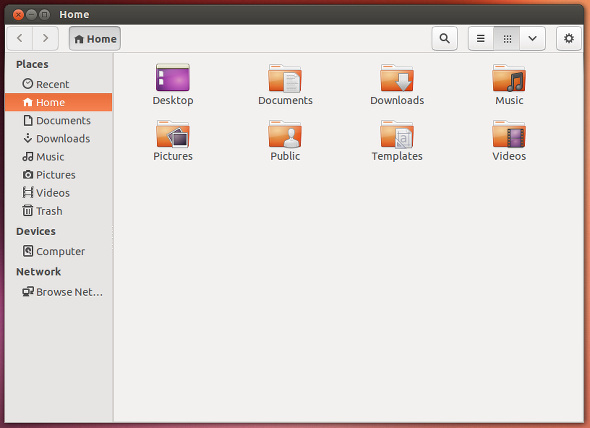
Le gestionnaire de fichiers offre une poignée de fonctionnalités intéressantes pour rendre la navigation très facile. Il comprend un panneau sur le côté gauche pour un accès facile aux signets et aux emplacements importants, et le reste de la fenêtre donne une vue réelle des fichiers et des dossiers. Nautilus a récemment consolidé tous ses paramètres (pour la plupart) afin que vous puissiez accéder à toutes ses fonctionnalités avancées à partir d'un seul emplacement. Pour un aperçu plus détaillé de Nautilus, vous pouvez jeter un œil à sa comparaison avec Dolphin Quel navigateur de fichiers Linux est le plus productif: Nautilus ou Dolphin?Les utilisateurs d'environnements de bureau concurrents remarqueront qu'ils utilisent différents gestionnaires de fichiers - une partie importante de la productivité des ordinateurs de bureau. Étonnamment, il y a beaucoup de choses qui peuvent aller bien ou mal avec un ... Lire la suite .
Thunar, le gestionnaire de fichiers par défaut pour le Environnement de bureau Xfce XFCE: votre bureau Linux léger, rapide et à part entièreEn ce qui concerne Linux, la personnalisation est reine. Non seulement cela, mais les options de personnalisation sont si grandes qu'elles pourraient vous faire tourner la tête. J'ai déjà mentionné les différences entre les principaux environnements de bureau ... Lire la suite , est le troisième des trois principaux gestionnaires de fichiers (hors dérivés). Si vous savez quelque chose sur Xfce, c'est que l'environnement de bureau se concentre sur l'utilisation d'une petite quantité de ressources système (bien que sans doute LXDE Vous utilisez un vieil ordinateur? Donnez-lui une nouvelle vie avec LXDEComme Linux est sans doute le système d'exploitation le plus personnalisable entre lui, Windows et Mac OS X; il y a beaucoup de place pour changer à peu près tout ce que vous voulez. Une personnalisation appropriée peut potentiellement conduire à des performances massives ... Lire la suite est meilleur dans ce domaine), vous pouvez donc facilement supposer que Thunar suivra les mêmes objectifs et principes. Cependant, peut-il encore rivaliser avec Nautilus même en mettant l'accent sur la légèreté?
Si vous n'avez pas installé Thunar et que vous souhaitez l'essayer, vous devriez le trouver facilement en recherchant «thunar» dans votre gestionnaire de paquets respectif. Les utilisateurs de Xfce devraient déjà l'avoir installé, et les utilisateurs de Gnome peuvent l'installer assez facilement car Gnome et Xfce utilisent la boîte à outils GTK. Les utilisateurs de KDE devraient s'attendre à voir les dépendances liées à GTK prévues pour l'installation si elles ne sont pas déjà installées.
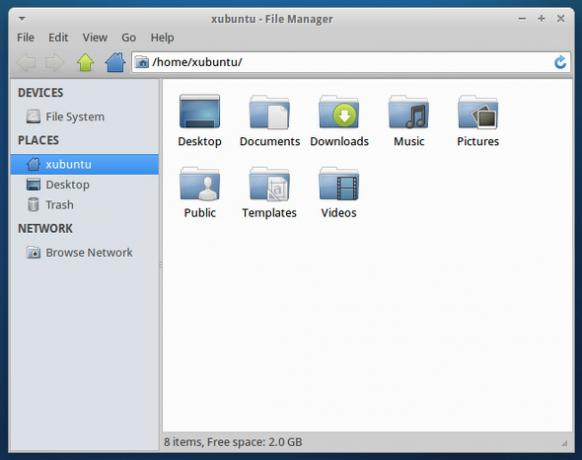
Lorsque vous lancerez Thunar pour la première fois, vous découvrirez qu’il ressemble beaucoup à Nautilus. Il y a un panneau sur le côté gauche de la fenêtre qui contient des signets et des emplacements importants, puis une vue simple de vos fichiers et dossiers.
Thunar n'a pas un seul bouton pour accéder à tous ses fichiers, mais maintient plutôt la barre de menus traditionnelle. Le panneau de navigation est simplifié par rapport à Nautilus, car il ne comprend que les boutons Précédent, Suivant, Haut et Accueil ainsi que le chemin du dossier.
Il est similaire à Nautilus, cependant, dans la mesure où vous pouvez changer cela dans le menu Affichage de Style de barre d'outils en Style de barre de chemin - qui affiche les derniers dossiers sous forme de boutons cliquables. Dans l'ensemble, il semble que Thunar offre à peu près les mêmes fonctionnalités que Nautilus. Quelqu'un m'a mentionné que Nautilus avait un moyen d'avoir un effet d'écran partagé pour afficher deux dossiers à la fois - Thunar ne semble pas avoir cette option.
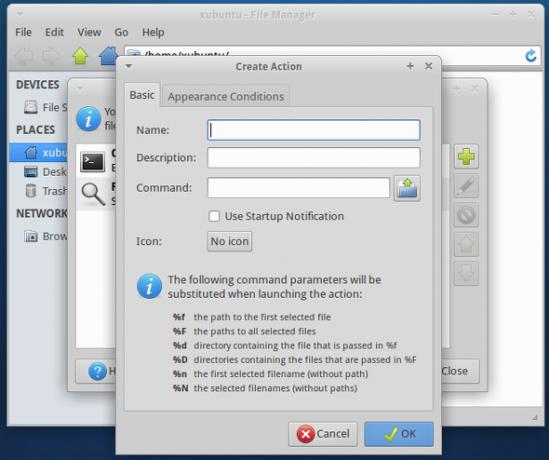
Thunar offre également un moyen de configurer des actions personnalisées. Ceux-ci vous permettent de manipuler les fichiers ou dossiers sélectionnés de la manière que vous choisissez. La fenêtre affiche également une liste de paramètres de commande que vous pouvez utiliser dans vos commandes personnalisées.

Une chose curieuse à propos de Thunar est qu'une fenêtre prend 18 Mo de RAM. Nautilus, en revanche, prend environ 9 Mo de RAM, ce qui est certainement beaucoup moins que Thunar. Cette comparaison tendrait même à favoriser Thunar, car je crois que Nautilus a également le rôle de gérer les fichiers de bureau sur les bureaux Gnome tandis que Thunar n'a pas cette responsabilité sur Xfce. Cependant, si vous exécutez Nautilus dans un environnement non Gnome, il doit charger des bibliothèques liées à Gnome - ce qui porte le total à près de 24 Mo. De manière générale, aucun des deux n'a un avantage absolu dans l'utilisation de la mémoire - cela dépend de l'environnement utilisé avec lui.
Thunar comprend également d'autres fonctionnalités intéressantes, notamment:
- Apparence personnalisable
- Propriétés du fichier
- Gérer les actions pour les supports amovibles (programmes d'exécution automatique, avertir des données non écrites, etc.)
- Gestes de souris
- Raccourcis clavier (pas de surprise là-bas)
- Paramètres cachés
- Plugins (inclut le menu «Envoyer vers», renamer en bloc, actions personnalisées)
Conclusion
Alors, quel gestionnaire de fichiers est finalement le meilleur choix? Je devrais appeler ça un match nul. Il y a tout simplement trop de domaines où les deux gestionnaires de fichiers sont à égalité. Bien que Thunar puisse bénéficier de quelques fonctionnalités mineures supplémentaires, il ne reçoit pas le même amour des développeurs tiers que Nautilus. Il existe des compromis en utilisant l'un ou l'autre. En fin de compte, je devrais simplement recommander d'utiliser le gestionnaire de fichiers fourni avec votre environnement de bureau, sauf s'il y a quelque chose que vous aimez absolument dans l'autre.
Quel gestionnaire de fichiers utilisez-vous? Quelle fonctionnalité est la plus importante pour vous? Faites le nous savoir dans les commentaires!
Crédit d'image: Pingouins royaux
Danny est un senior à l'Université de North Texas qui aime tous les aspects des logiciels open source et Linux.